本日もやってまいりました!サイト運営スタッフが「知らなきゃ損な iPhone 情報」をお届けさせていただきます!
最近iPhoneの動作が重くて困ったことはありませんか?
もしかしたらその動作が遅い要因は不要なデータが溜まりすぎているのかもしれません。そんな時に是非試してもらいたいのがiPhoneの初期化!
今回はiPhoneの初期化の仕方について画像を用いて説明していきたいと思います!
【iPhone】初期化の仕方

ここでは【iOS15】の初期化方法について画像を用いて説明を行なっていきます。
初期化の前に必ず行うこと
必ず事前に必要データのバックアップを取ってください。実行すると現在iPhone内に入っている写真、動画、アプリ等のデータは一切残りません(iOSは除く)。また、再起動後にAppleIDを入力する画面など出てきますのでパスワードやアカウント情報は必要に応じてメモを取っておきましょう。
こちらの記事ではメールのバックアップ方法について記載しています。初期化前に一度ぜひ目を通してみてください☆
手順の解説
それではこれから初期化の手順について説明します。
①【設定】を選択
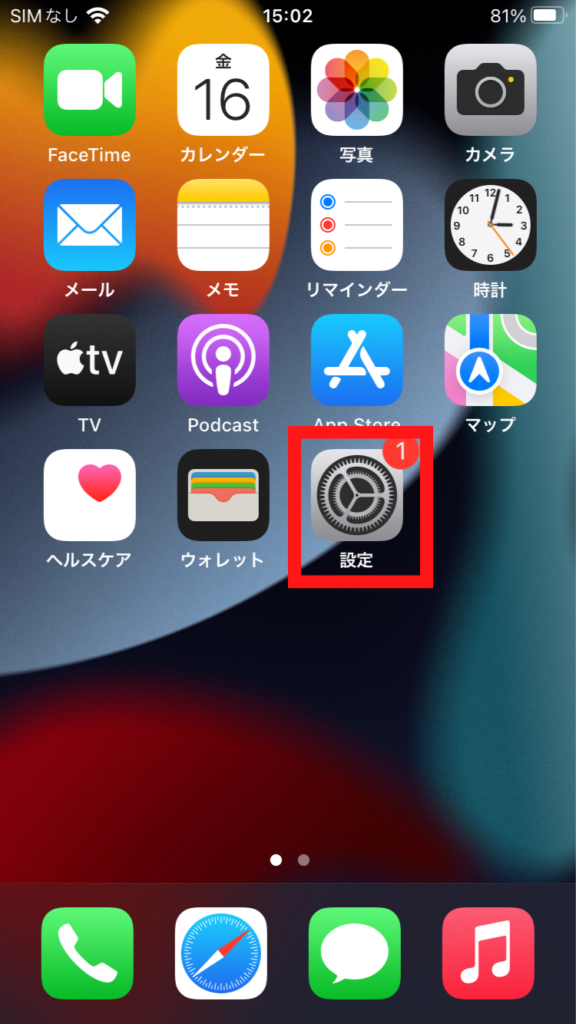
②【一般】を選択
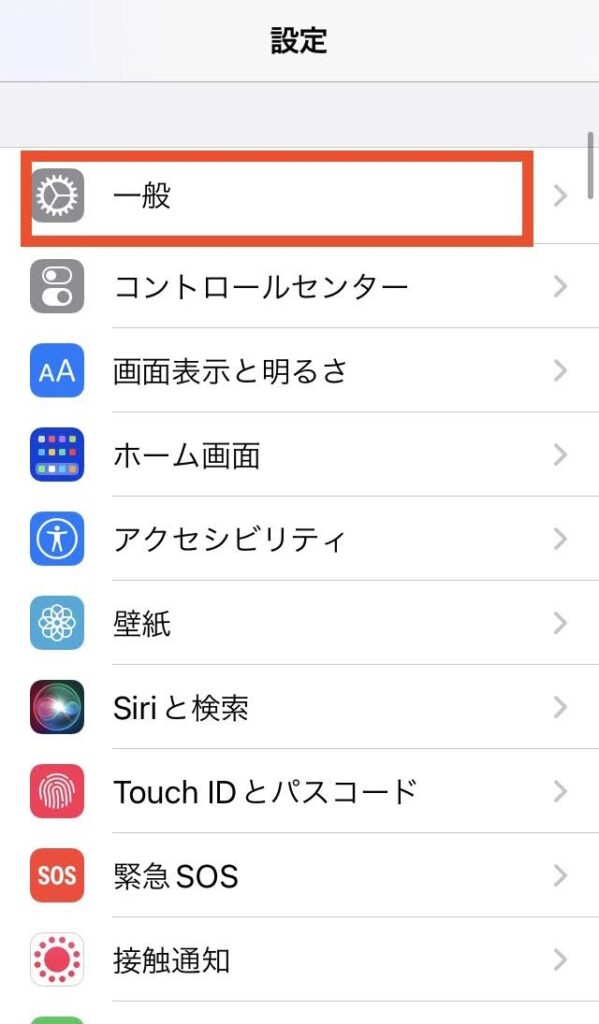
③【転送またはiPhoneをリセット】を選択
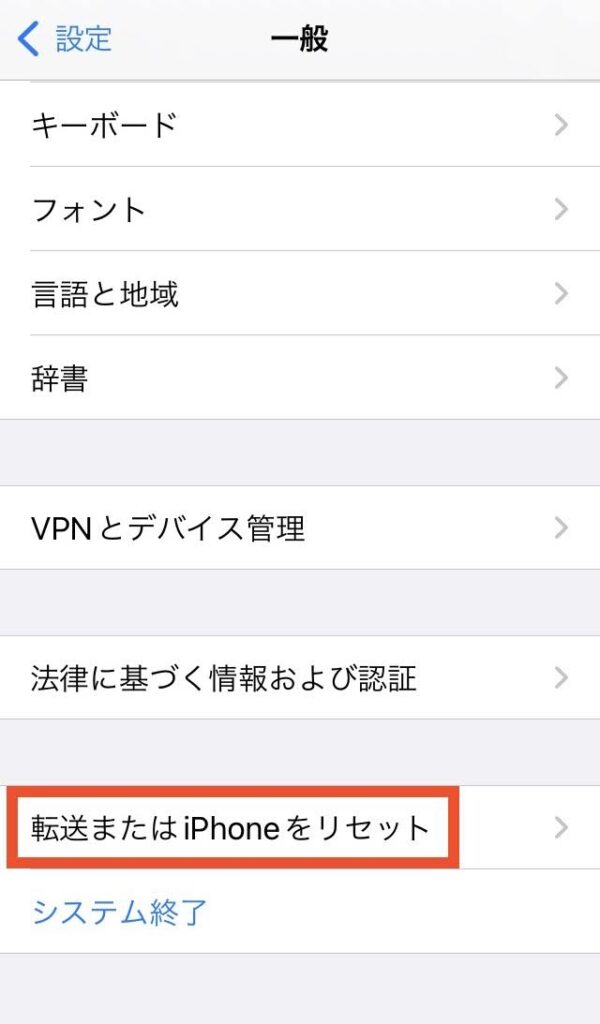
④【すべてのコンテンツと設定を消去】を選択
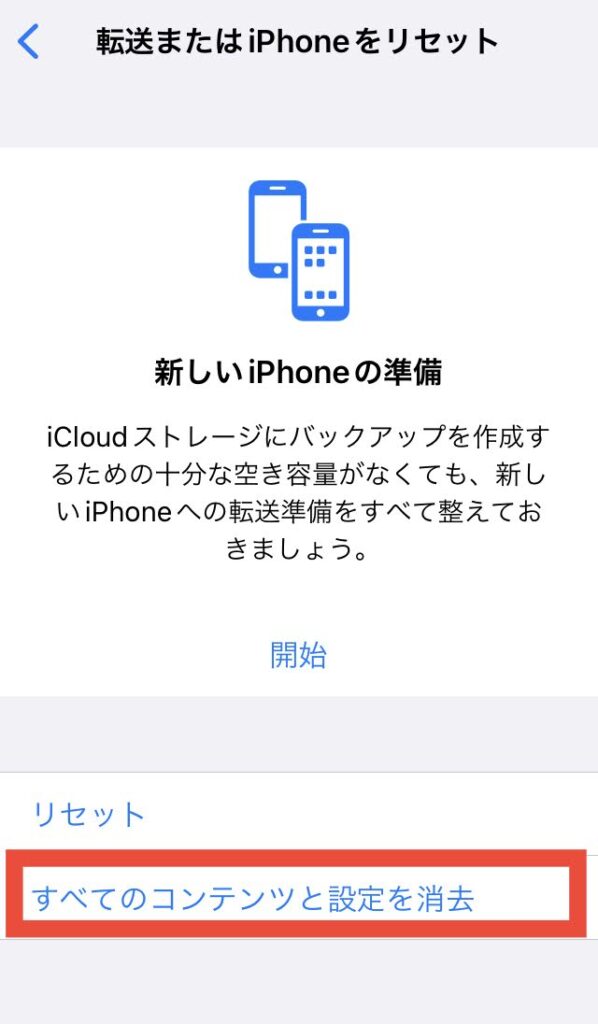
⑤【続ける】を選択
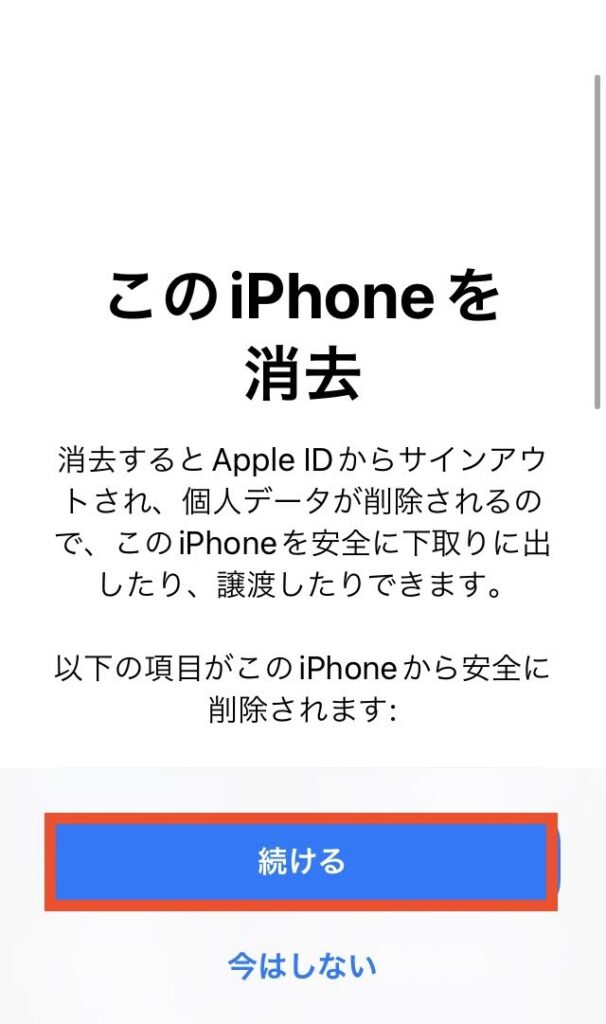
⑥【アップロードを完了してから消去】または【今すぐ消去】を選択
⑦AppleIDのパスワードを入力し、【オフにする】を選択
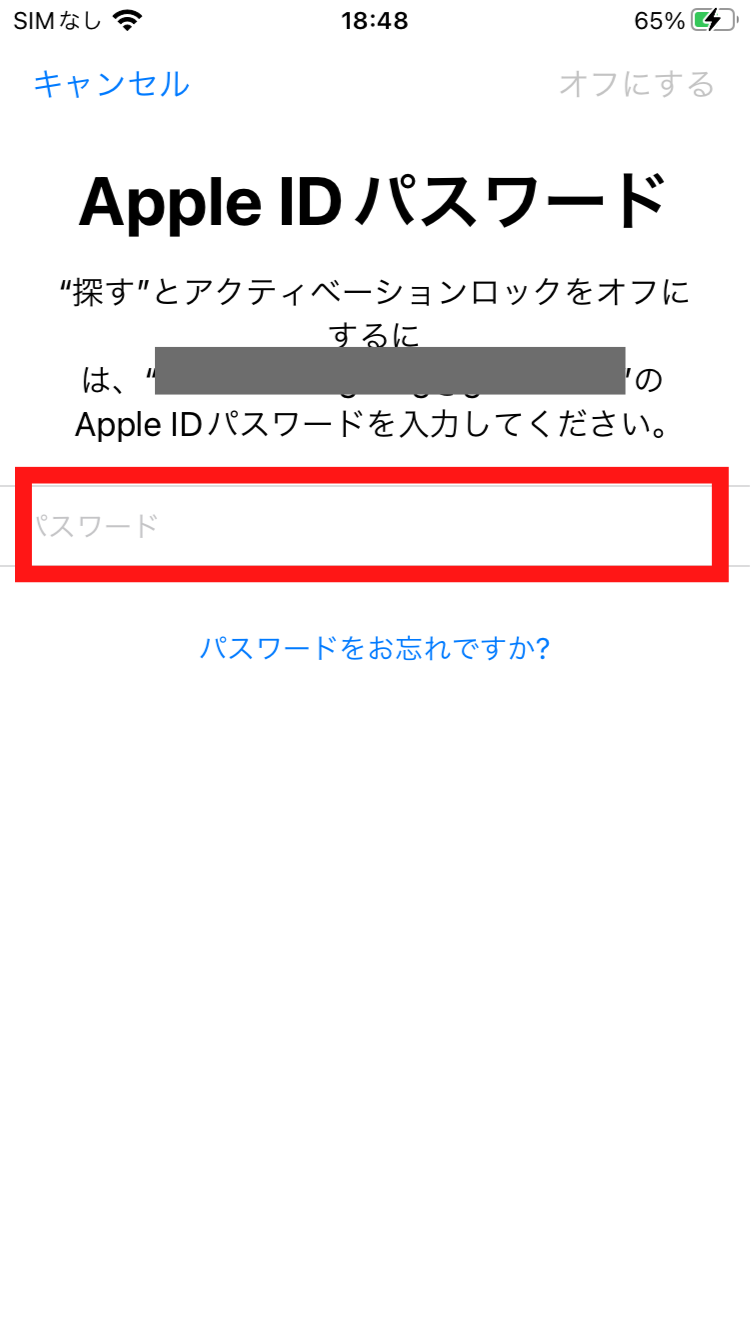
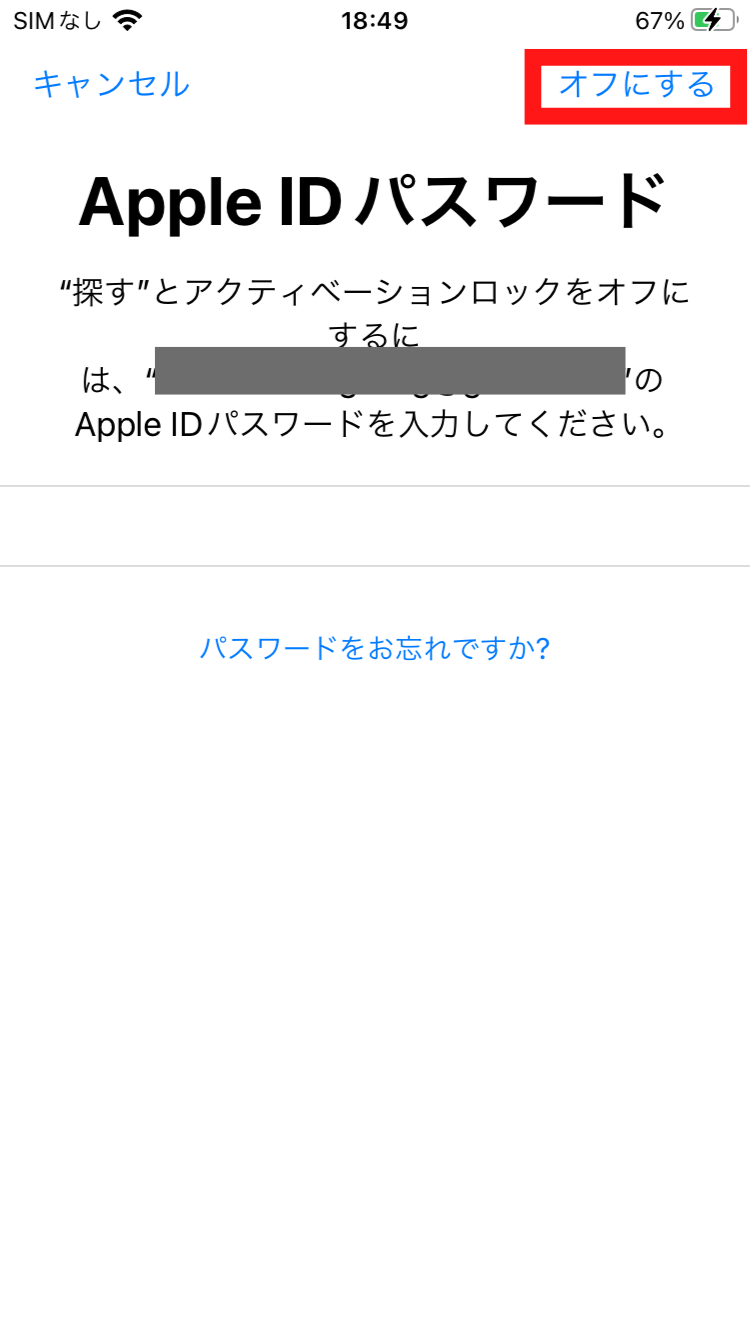
⑧【iPhoneを消去】を選択
※これをするとデータは完全に消去されます!
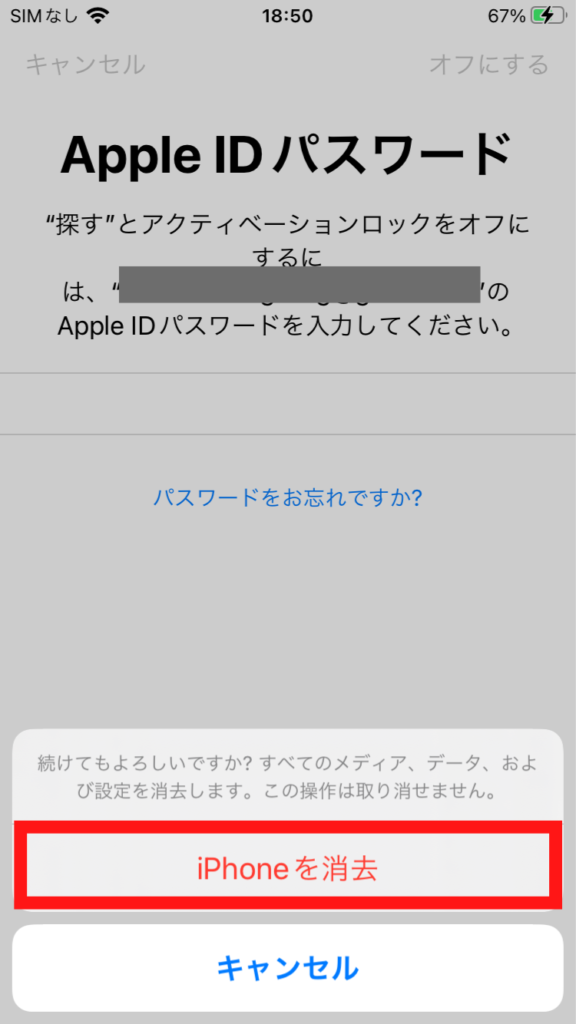
⑨初期化が完了!※「こんにちは」の文字が表示されます。

これで完了です☆再度同じiPhoneを使用されたいときはこのまま設定に進み、設定が必要ない場合はそのまま電源を切ってください。
静止画の説明ではよくわからない…というあなた!!こちらのApple Japan公式動画で同じく初期化の手順が説明されています。是非一度ご覧ください↓
初期化しても変わらないもの

上記の手順で初期化の方法はご理解いただけたかと思いますが実際に何がどうなるのでしょうか。
全データ消えてなくなると思うべし
今回説明したのはiPhoneを新品で購入した時の状態に戻す方法です。ですのでiPhone内部に存在していた個人のデータ類は一切消えてしまうと思って差し支えないでしょう。
そのため注意喚起として繰り返し言わせてもらいますが事前のバックアップは必ず行うこと!
全部削除ってなんか怖い!そんな人はぜひ一度こちらの記事の内容も試してみてください↓
iOSだけはかわらない
すべて消えると思え!と言いましたが唯一残るものがあります。それはiOSのバージョンです。
これは工場出荷時に戻してもリセットされることはありません。逆を言えば、iOSのバージョンを下げたい!と思った場合は今回のやり方では変わらないため注意が必要です。
また、AppleIDはサインアウトとなるだけなので再度立ち上げの際にこれまでと同じIDを入力し、サインインすれば問題ありません。
データを復元しよう!

このままでは動きはよくなっても大事なデータは消えたままですね。ここからは事前にバックアップしていたデータを元に戻しましょう。
iCloudからかiTunesからか選ぶ
初期化したiPhoneを立ち上げて設定を進めていくと、【Appとデータ】という項目で以下の3つの選択肢が現れます。
- 【新しいiPhoneとして設定】
- 【iCloudバックアップで復元】
- 【iTunesバックアップで復元】
iCloudの方はそのままサインインし、データを復元します。iTunesの方はパソコンとiPhoneを接続しiTunesを立ち上げ、復元してください。
HDDなどにデータを移していた場合
人によっては個別にHDD等のデバイスにデータを保存しているかもしれません。その場合はデータを移した時と逆の手順で初期セットアップ後のiPhoneにデータを移行してください。
LINEのトーク履歴を引き継ぐ
写真や動画だけでなく、LINEのデータの引継ぎができなければ困る…という方も多いのではないでしょうか。いまでは、LINEはメインの連絡ツールとして利用されている方も少なくないはず。
そんな方にぜひ目を通していただきたいのがこちらの記事!
画像付きで分かりやすくLINEのトーク履歴の引継ぎ方法などを記載しております。是非チェックしてみてください。
まとめ
- 初期化するとiOSバージョン以外の内部情報はすべて消去される。
- 事前にバックアップは必ず行う
- AppleIDは変更なし。忘れないようにメモしておく
いかがだったでしょうか。
何をしてもiPhoneの動作が鈍くて気になるというときにぜひ今回説明した初期化を試してみてください。
最後までお読みいただきありがとうございました。

